In diesem Modul werden Sie eine Amazon Kinesis Data Analytics-Anwendung erstellen, um Sensordaten von der Einhorn-Flotte in Echtzeit zu aggregieren. Die Anwendung wird aus dem Amazon Kinesis-Stream lesen und die zurückgelegte Gesamtentfernung sowie die minimalen und maximalen Werte für Integritäts- und magische Punkte für jedes Einhorn berechnen, das derzeit auf einem Wild Ryde unterwegs ist. Diese aggregierten Statistiken wird sie dann jede Minute an einen Amazon Kinesis-Stream ausgeben.
Die Architektur für dieses Modul umfasst eine Amazon Kinesis Data Analytics-Anwendung, Amazon Kinesis-Quell- und Ziel-Streams sowie die Producer- und Consumer-Befehlszeilen-
Die Amazon Kinesis Data Analytics-Anwendung verarbeitet Daten aus dem Amazon Kinesis-Quell-Stream, den wir im vorherigen Modul erstellt haben, und aggregiert sie einmal pro Minute. Jede Minute gibt die Anwendung Daten aus, darunter die in der letzten Minute zurückgelegte Gesamtentfernung und die Minimal- und Maximalwerte von Integritäts- und magischen Punkten jedes Einhorns in der Flotte. Diese Datenpunkte werden zur Verarbeitung durch andere Komponenten in unserem System an einen Amazon Kinesis-Ziel-Stream gesendet.
Veranschlagte Zeit für das Modul: 20 Minuten
Verwendete Services:
• Amazon Kinesis Data Streams
• Amazon Kinesis Data Analytics
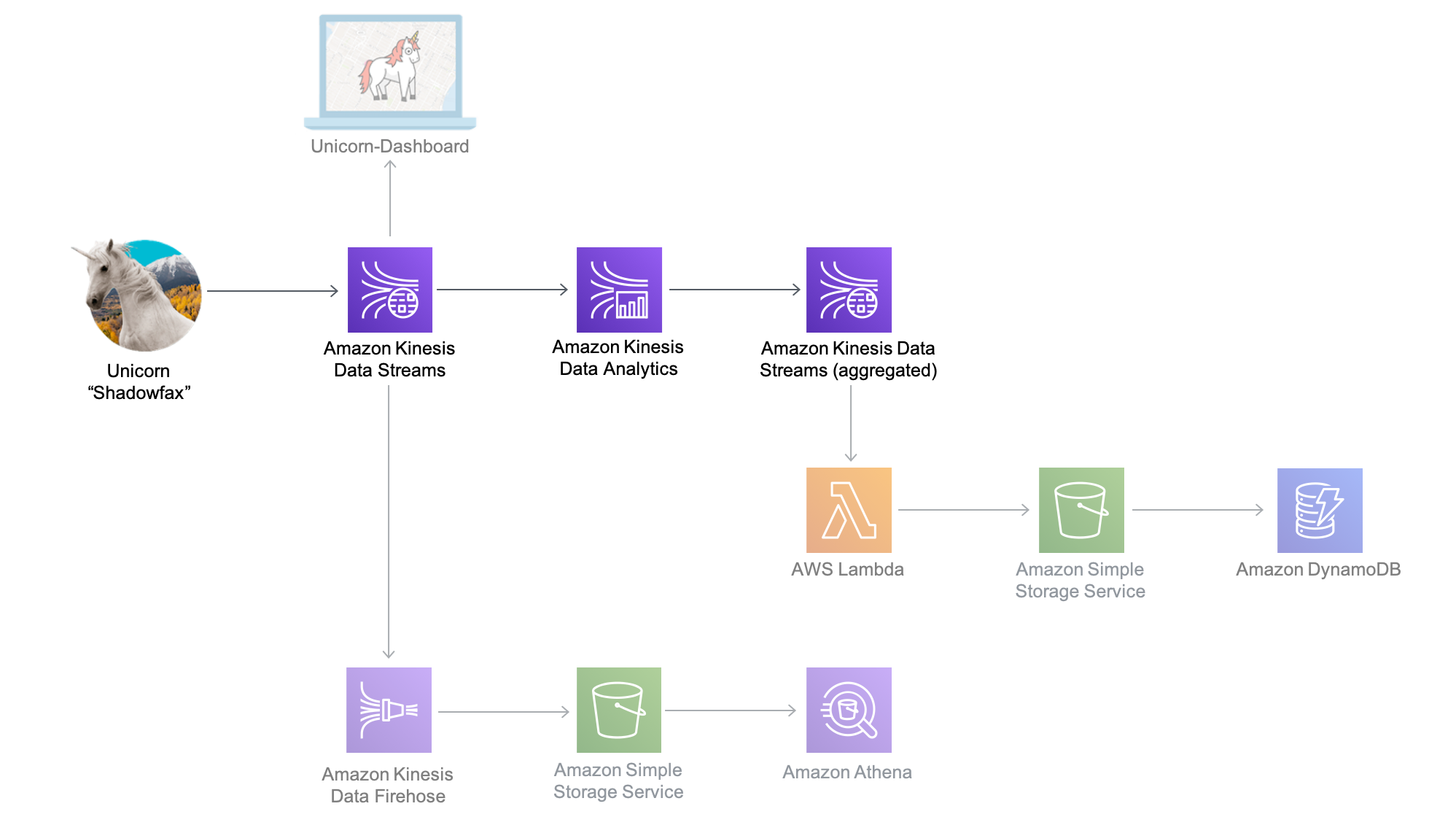
Im nächsten Modul verwenden Sie AWS Lambda zur Verarbeitung von Daten aus dem zuvor erstellten







